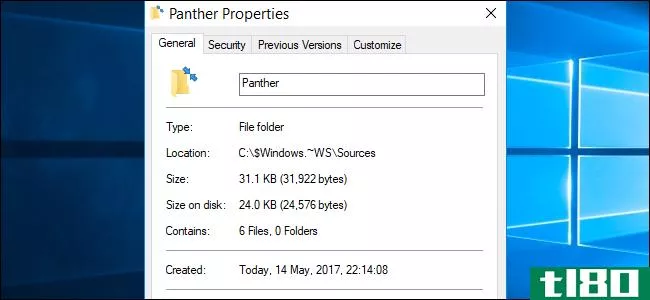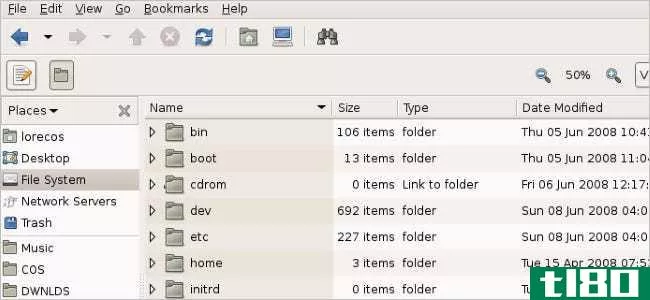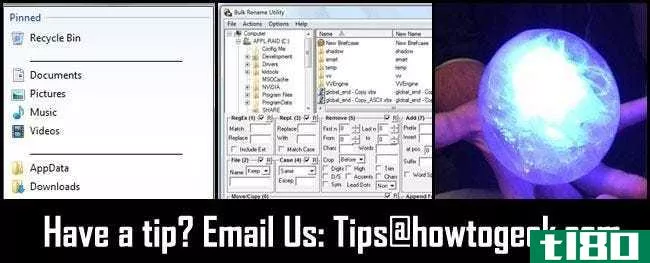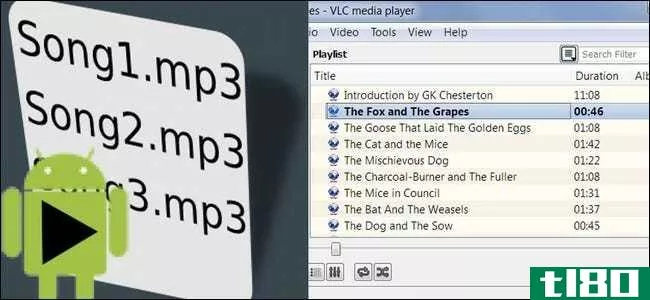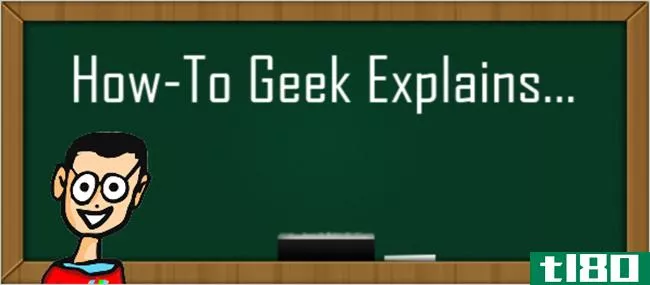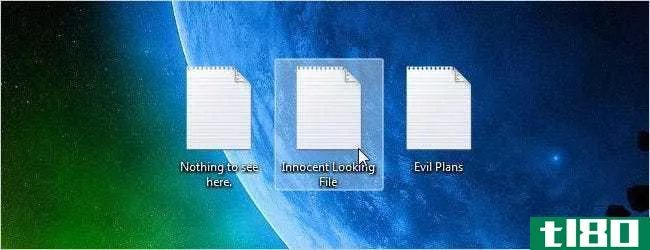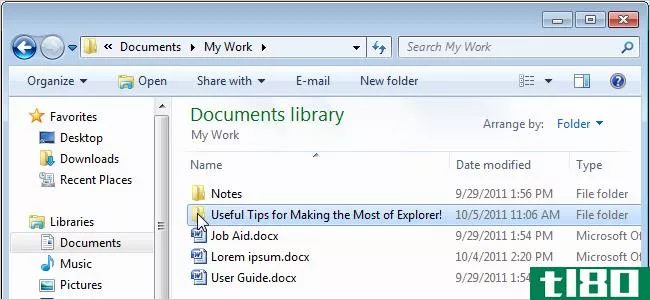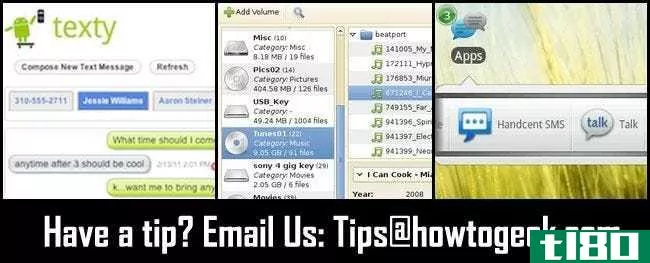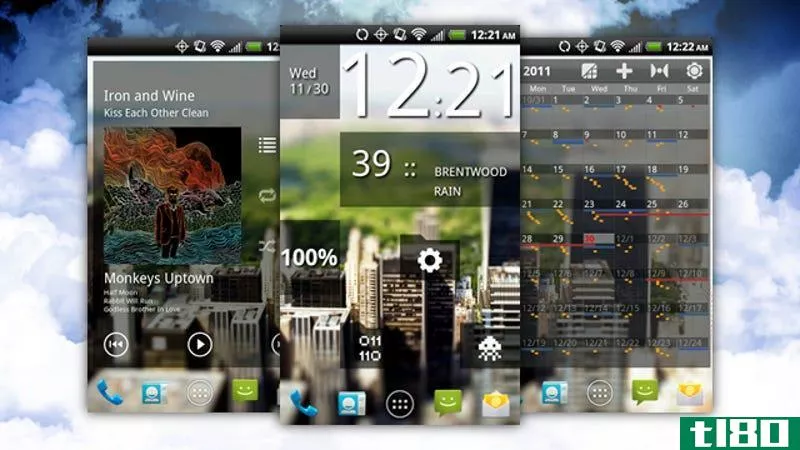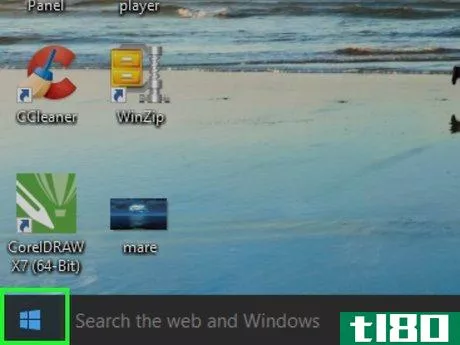如何在电脑上创建文件夹(create a folder on a pc)
方法1方法1/2:使用文件资源管理器
- 1打开文件管理器。文件资源管理器是Windows中内置的应用程序,允许您管理计算机及其连接设备上的所有文件和文件夹。
- 2查找要创建文件夹的位置。如果你经常访问文件,那么你可能想考虑在桌面上创建文件夹。否则,您的文档文件夹就可以了。
- 3创建文件夹。要创建文件夹,请右键单击空白点,然后选择“新建”,然后选择“文件夹”。
- 4命名文件夹。键入文件夹的首选名称。
- 5.填写文件夹。之后,您可以将任何类型的文件拖动到全新的文件夹中。然后,您可以随时双击该文件夹以访问这些文件。您还可以将另一个文件夹放入您的文件夹中。
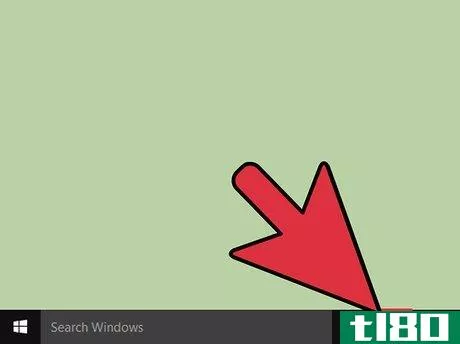
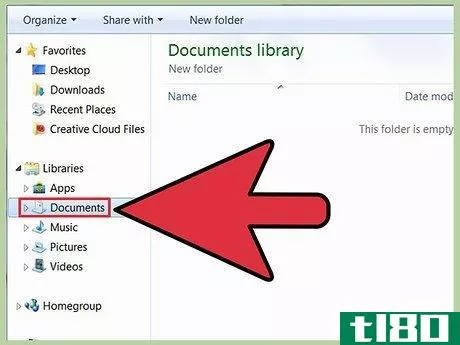
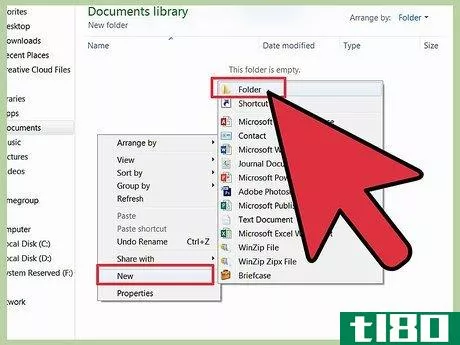
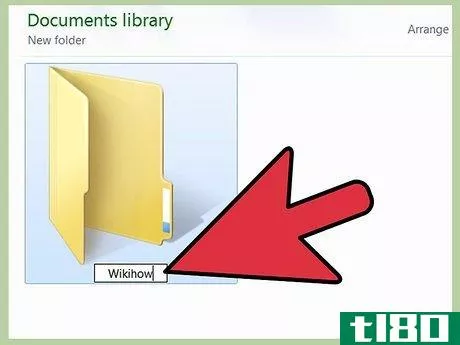
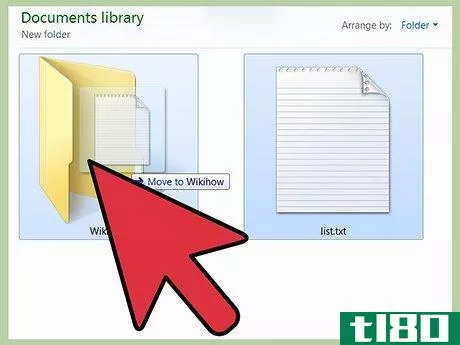
方法2方法2/2:使用命令提示符
- 1打开命令提示符。可以通过按启动命令提示符⊞ Win+R并在Run框中键入cmd。如果您使用的是Windows 8,也可以按⊞ 赢+X并从菜单中选择命令提示符。
- 2导航到您希望文件夹所在的位置。使用命令提示符导航命令打开文件夹所在的位置。
- 3创建一个文件夹。要在当前位置创建文件夹,请键入mkdir foldername,然后按↵ 进来您可以通过键入cd foldername打开新文件夹。
- 4创建嵌套目录。您可以使用一个命令在彼此内部创建一组目录。如果您正在构建稍后要填充的目录树,这将非常有用。将-p标志添加到mkdir命令中,以添加相互嵌套的多个目录。例如,mkdir-p Vacation\Images\Favorites将在当前位置创建假期目录,其中包含Images目录,而Favorites目录位于Images目录中。
- 5将文件复制到新文件夹中。创建文件夹后,就可以开始填充文件了。有关复制文件的详细信息,请参阅本指南。
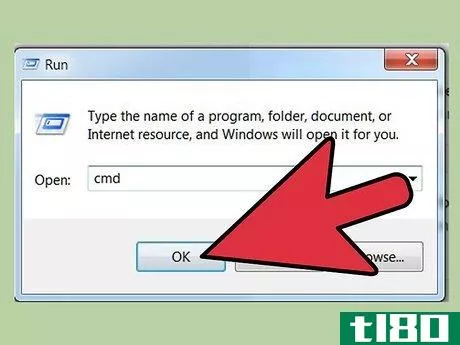
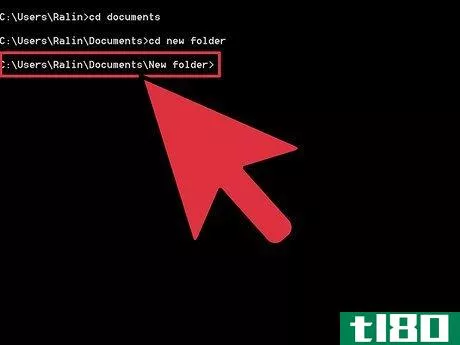
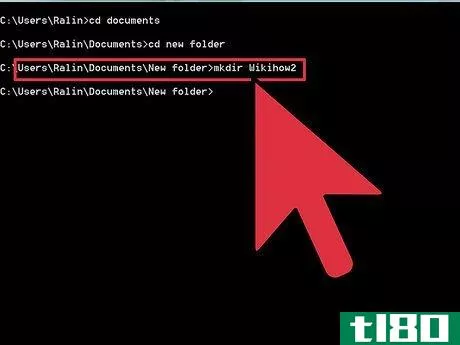
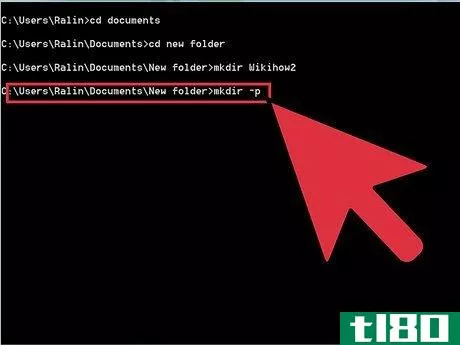
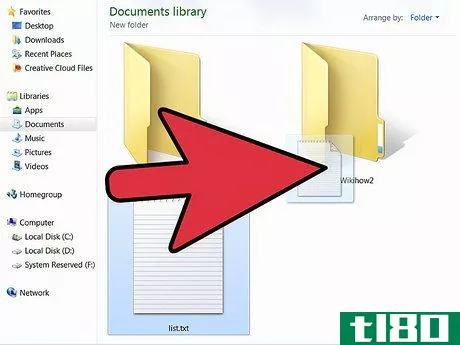
- 发表于 2022-03-20 01:04
- 阅读 ( 97 )
- 分类:IT
你可能感兴趣的文章
带有双蓝色箭头的windows文件夹图标是什么意思?
...情况下,我们中的许多人都熟悉Windows多年来附带的各种文件夹图标,但偶尔会出现一个新图标。有鉴于此,今天的超级用户问答帖子回答了一位好奇读者的问题。 今天的问答环节是由SuperUser提供的,SuperUser是Stack Exchange的一个...
- 发布于 2021-04-07 20:35
- 阅读 ( 246 )
这些特殊的文件夹名是什么?它们是如何工作的?
当你听说像{4234d49b-0245-4df3-B780-3893943456e1}这样的文件夹名,提到“上帝模式”的文件夹,等等,它肯定会引起你的好奇心,让你想了解它们。有鉴于此,今天的超级用户问答帖子回答了一位好奇读者的问题。 今天的问答环节是...
- 发布于 2021-04-10 05:31
- 阅读 ( 136 )
如何使一个文件同时出现在多个文件夹中?
如果您为工作设置了大量文件夹,并且在工作日需要在所有文件夹中使用相同的脚本文件,那么除了大量复制和粘贴之外,最简单的方法是什么?今天的超级用户问答帖子为沮丧的读者提供了一些有用的答案和建议。 今天的问...
- 发布于 2021-04-10 21:32
- 阅读 ( 183 )
如何跟踪程序安装程序所做的修改?
...关于inctrlx这里。 另一个贡献者Prahlad Yeri提供了一些关于如何手动调查应用程序正在做什么的建议: What an installer truly does in detail cannot be known, except perhaps by reverse-engineering its binary instructi***. Here are a few signs that you can check: Check f...
- 发布于 2021-04-12 04:30
- 阅读 ( 146 )
从提示框:添加分隔符到Windows7跳转列表,详细的文件重命名和led冰球
...一次,我们收集三个读者提示来分享;本周,我们将研究如何在Windows7跳转列表中**分隔符(不需要软件或黑客),一个功能强大的Windows文件重命名应用程序,以及一个为聚会**LED冰球的聪明方法。 在Windows7跳转列表中**分隔符 ...
- 发布于 2021-04-12 12:06
- 阅读 ( 187 )
从提示框:通过谷歌文档流音乐
...k around that allows you to stream your music collection from Google Docs. 如何极客读者安德鲁写了下面的技巧,详细说明如何将谷歌文档变成一个精简和个性化版本的谷歌音乐。他写道: 谷歌文档音乐播放指南 谷歌音乐(googlemusic)最近发布...
- 发布于 2021-04-12 16:26
- 阅读 ( 158 )
了解2011年最佳极客讲解员的工作原理
...种知识的好地方,我们的一些文章深入解释了一些东西是如何工作的。我们称之为解释者主题,以下是我们在2011年发表的最好的主题。 您应该在windows pc上备份哪些文件? You’ve probably been told many times that it’s a good idea to backu...
- 发布于 2021-04-12 16:50
- 阅读 ( 229 )
20个最愚蠢的怪人戏法,能给你的朋友留下深刻印象
...章将向您展示如何使用此功能,以及如何访问“发送到”文件夹,以便您可以向菜单中添加快捷方式,而无需在右键单击时按Shift键。 愚蠢的怪人把戏:Windows7“发送到”菜单上的秘密项目 如何在Windows7中打开“开始”菜单文件...
- 发布于 2021-04-12 17:44
- 阅读 ( 270 )
最佳Windows7资源管理器提示和技巧
... Windows XP中的Windows资源管理器允许您使用退格键向上移动文件夹。如果你习惯了这个功能,你可能会因为它在Windows7中被删除而感到沮丧。Windows7中的Backspace键将您移回文件夹浏览历史记录,而不是当前文件夹的父文件夹。 下面...
- 发布于 2021-04-12 18:42
- 阅读 ( 205 )
从提示框:基于桌面的txt消息、索引脱机卷和android主屏幕文件夹
...面上查看Android TXT消息,索引脱机存储卷,并将iOS风格的文件夹添加到Android主屏幕。 基于桌面的文本消息 尼克写了一个最喜欢的省时小贴士: I loved the article you guys shared earlier this year about remote controlling your Android phone. It was a ...
- 发布于 2021-04-12 22:48
- 阅读 ( 180 )